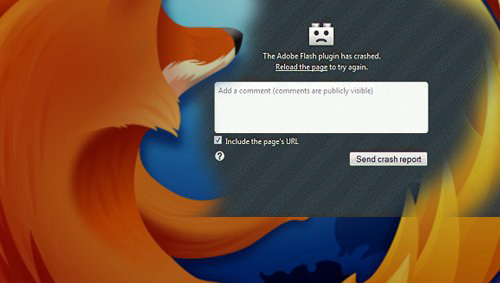
Напевно, для вас, шановний користувач, не є секретом, що мультимедійний контент — це своєрідний інформаційний чемпіон! Дійсно серед маси способів, зробити інформацію зрозумілою і простою по сприйняттю, метод візуалізації даних найбільш оптимальним за всіма критеріями затребуваності. Не доскональність технології, за допомогою якої користувач може насолоджуватися переглядом того або іншого мультимедійного контенту, часто потребує нашої з вами втручання. Йдеться про поширену ситуації і певної обумовленої спантеличенні, що виникає у багатьох початківців користувачів, — «Крах плагіна Adobe Flash Player в мозілі: що робити?». Втім, все досить просто дозволяється, в чому ви самі встигнете переконатися прямо зараз, — читаємо: що, як і де?!
Сьогодні ми розглянемо:
- 1 Переустановити або оновити?
- 2 Інший спосіб відновлення працездатності плагіна Adobe
- 3 Вимкнення режиму захисту веб-плеєра
- 4 Замість фінальної частини: про що завжди треба пам’ятати?
Повторно встановити або оновити?
Не варто ускладнювати себе зайвими діями при першому ж симптомі несправності веб плеєра. Простіше вдатися до одного з методів діагностики проблеми — перевірте чи актуальна версія використовуваного софту.
- Пройдіть по цьому посиланню: https://www.mozilla.org/plugincheck/.
- В результаті ініціалізації встановленої на вашому комп’ютері версії плагіна сервісна програма видасть відповідний висновок.
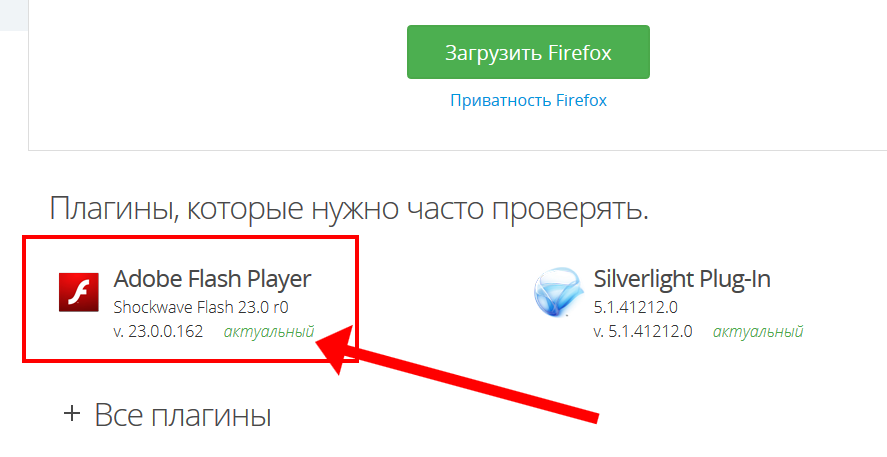
- У тому випадку якщо вам буде рекомендовано завантажити останню версію розглянутого ПО — зробіть все по інструкції — активуйте цю посилання — http://get.adobe.com/flashplayer.
- Керуючись підказками інсталятора, завантажте останню версію плагіна.
По закінченню інсталяційного процесу необхідно перезапустити браузер. Проте зробити це потрібно таким чином:
- Натисніть на кутовий значок — доступ до головного меню налаштувань браузера.
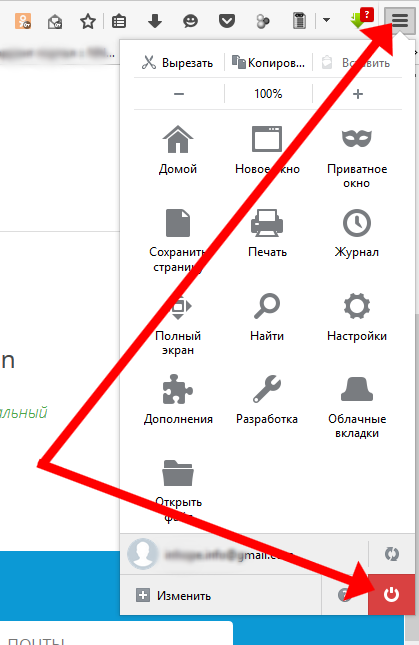
- Виберете пункт «Вихід».
З великою часткою ймовірності наступний запуск браузера з подальшим вибором раніше невоспроизводимого мультимедіа контенту освітиться робочим відтворенням.
Інший спосіб відновлення працездатності плагіна Adobe
 В той момент, коли на екрані вашого девайса висвітилося «краховое» службове повідомлення, коротко натисніть праву кнопку мишки, при цьому курсор повинен знаходиться в робочій області плеєра.
В той момент, коли на екрані вашого девайса висвітилося «краховое» службове повідомлення, коротко натисніть праву кнопку мишки, при цьому курсор повинен знаходиться в робочій області плеєра.
Далі, у спливаючому меню, зніміть галочку напроти пункту «Включити апаратне прискорення». З допомогою кнопки «F5» оновити вікно браузера.
Відео пішло — чудово! Ні — переходимо до наступного рішення.
Вимкнення режиму захисту веб-плеєра
Так, і така функція присутня в плагіні. Не будемо вдаватися в подробиці, навіщо і чому «ВІН» впроваджено програмний арсенал розглянутого софта, а краще дізнаємося, як нам відключити «зайву захист» щоб знову тішити свої очі і вуха улюбленим заняттям — переглядом відео.
- І знову йдемо в головне меню налаштувань (кнопка у вигляді трьох горизонтальних смужок).
- У спадаючому списку вибираємо — «Доповнення»..
- Далі, переходимо по посиланню «Плагіни».
- Тепер шукаємо в списку відображуваних ПО інструментів задіяний софт «Shockwave Flash» і клацаємо по кнопці «Налаштування».
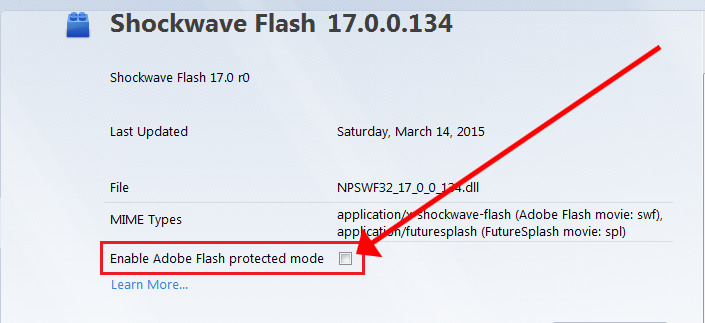
- Зніміть прапорець з пункту «Увімкнути захищений режим Adobe Flash».
Після того як ви перезавантажте браузер всі ваші неприємності кануть в літа!
Замість фінальної частини: про що завжди треба пам’ятати?
Отже, швидше за все, все у вас, дорогі друзі, вийшло. Однак, щоб в майбутньому «краховая напасти» вас більше не відвідувала не забувайте періодично перевіряти плеєр, так би мовити, на «свіжість». Тільки актуальна версія є запорука успішного використання такого важливого плагіна Adobe Flash.
Втім, інтернет-технології не стоять на місці і альтернативним засобом перегляду веб-контенту тепер, повсюдно використовується, є програвати на HTML5. Що ж, всього вам доброго і тільки сприятливих запусків флеш-програвача. Поки!


